W systemie Windows 10 występowanie problemów technicznych to rzecz nieunikniona. Na szczęście użytkownicy mają do dyspozycji zaawansowane narzędzie – środowisko odzyskiwania systemu Windows 10. Jest to potężny zestaw funkcji, który pozwala na przywrócenie komputera do optymalnej sprawności.
Poniżej opisano, jak korzystać z tego przydatnego programu do naprawy plików oraz całego systemu.
Jak uruchomić środowisko odzyskiwania systemu Windows w celu naprawy plików i systemu
Środowisko odzyskiwania systemu Windows to swego rodzaju zabezpieczenie dla systemu operacyjnego Windows 10. Jest to specjalny tryb uruchamiania, do którego można uzyskać dostęp w sytuacjach awaryjnych, gdy system napotyka problemy, takie jak uszkodzone pliki czy niestabilność.
Aby skorzystać z tego narzędzia, otwórz aplikację Ustawienia, a następnie przejdź do zakładki Aktualizacja i zabezpieczenia > Odzyskiwanie. W tym miejscu można skonfigurować opcje odzyskiwania dla komputera z systemem Windows 10.
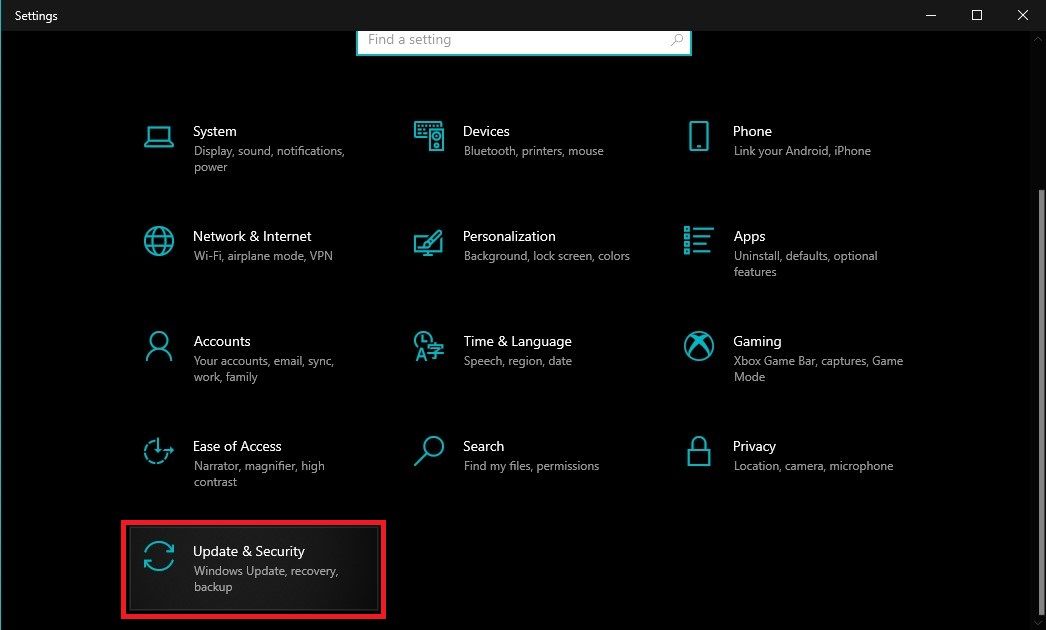
W sekcji Uruchamianie zaawansowane kliknij przycisk Uruchom ponownie teraz, aby wymusić ponowny rozruch komputera i przejść do trybu zaawansowanego uruchamiania.
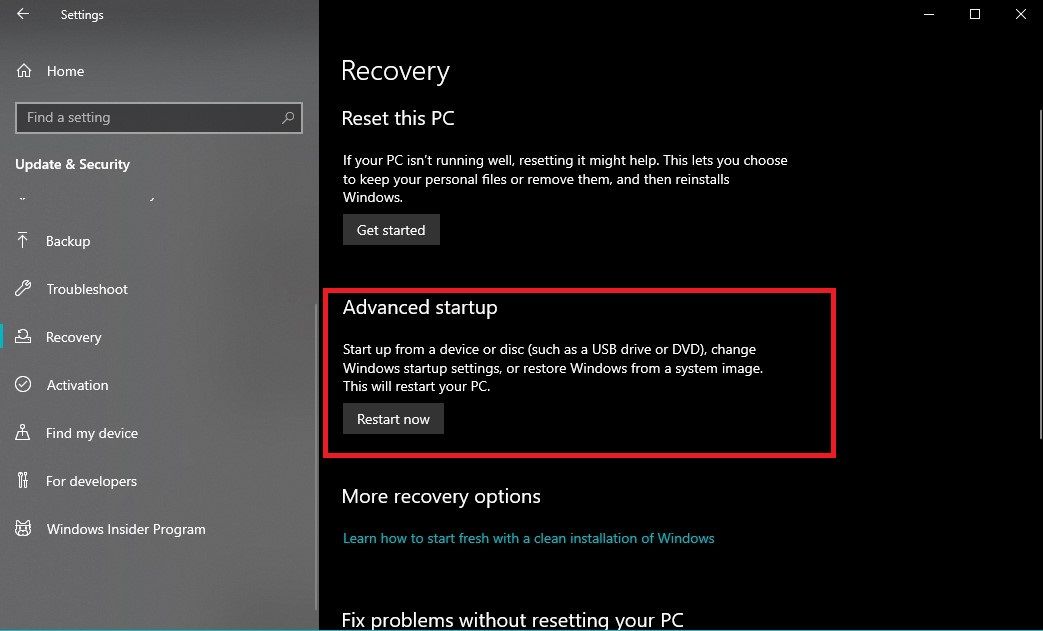
Po ponownym uruchomieniu komputera na ekranie pojawi się niebieskie menu z różnymi opcjami. Wybierz Rozwiązywanie problemów, a następnie Opcje zaawansowane.
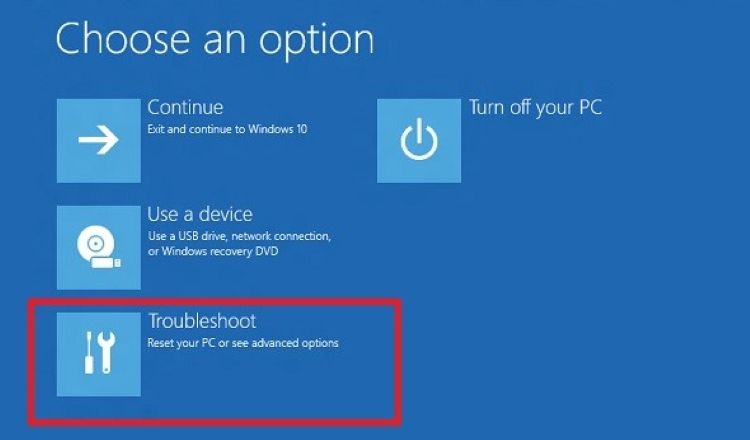
W menu opcji zaawansowanych dostępna jest funkcja Naprawa przy uruchomieniu. Wybierz ją, aby rozpocząć diagnozowanie i naprawianie problemów związanych z uruchamianiem systemu.
Można także uruchomić wiersz poleceń, wybierając Opcje zaawansowane > Wiersz poleceń. W tym miejscu można stosować polecenia takie jak sfc /scannow, które służy do naprawy uszkodzonych plików, lub bootrec, które pomaga rozwiązać problemy z rozruchem.
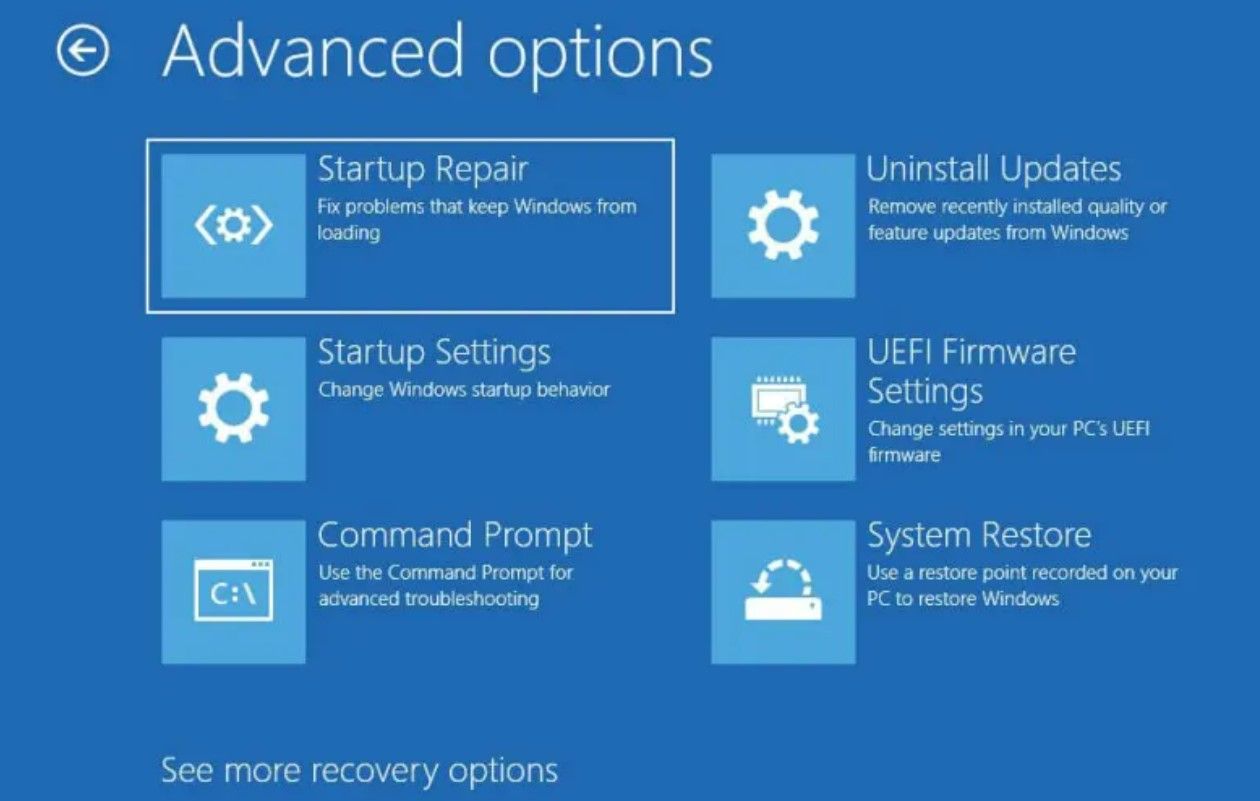
Mimo że istnieją inne metody włączania środowiska odzyskiwania systemu Windows, przedstawiona powyżej jest najszybszym i najprostszym sposobem na rozpoczęcie naprawy plików i systemu na komputerze z systemem Windows 10.
Jak wyszukać i naprawić uszkodzone pliki
Jak wspomniano, aby przeprowadzić skanowanie i naprawę uszkodzonych plików, należy uruchomić środowisko odzyskiwania i otworzyć wiersz poleceń systemu Windows. Następnie wprowadź polecenie sfc /scannow i naciśnij klawisz Enter.
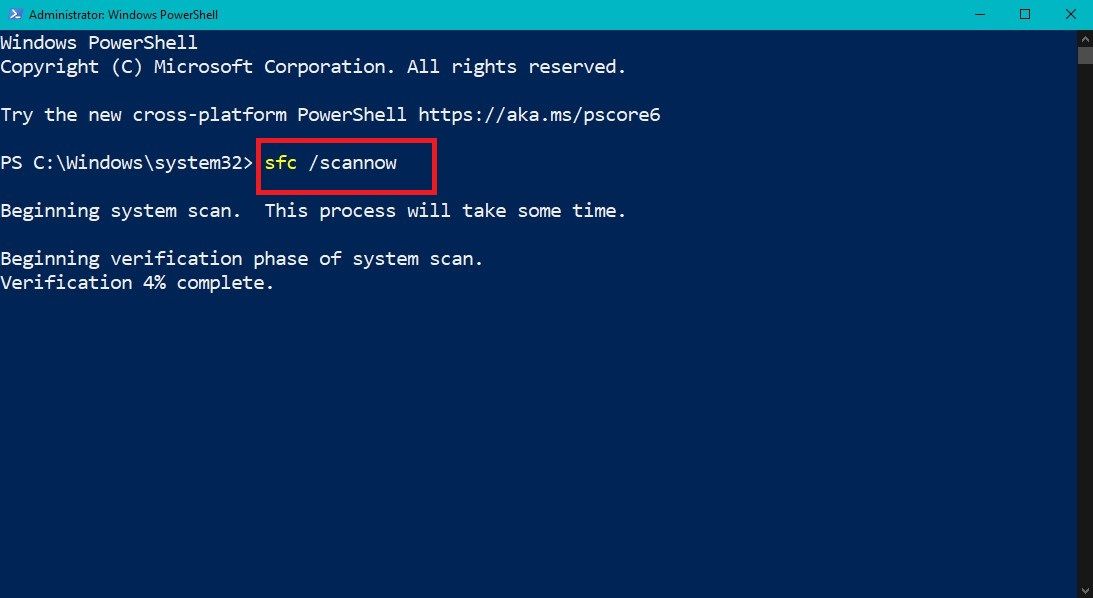
W wyniku tego działania Kontroler plików systemowych przeskanuje instalację systemu Windows 10 w poszukiwaniu uszkodzonych lub zmodyfikowanych plików. Te problematyczne pliki zostaną następnie zastąpione zdrowymi kopiami z folderu buforowanego.
W sytuacji, gdy polecenie SFC nie jest w stanie w pełni usunąć problemu, system Windows 10 udostępnia dodatkowe narzędzie o nazwie Usługa i zarządzanie obrazami wdrożenia (DISM). Program ten analizuje problemy z plikami obrazu systemu i podejmuje próby ich naprawy.
Aby uruchomić DISM, wróć do menu Opcji zaawansowanych i wybierz Wiersz poleceń, co spowoduje otwarcie nowego okna. Wpisz DISM /online /cleanup-image /restorehealth i zatwierdź, naciskając Enter.
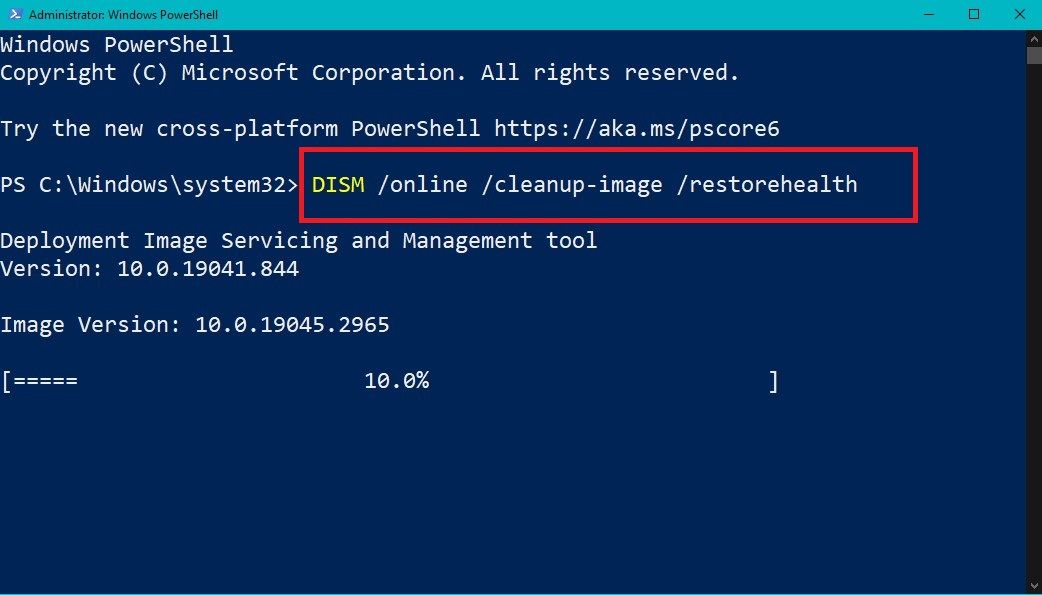
Jak przywrócić integralność systemu komputera za pomocą środowiska odzyskiwania

Gdy integralność systemu zostanie naruszona z powodu różnych czynników, na przykład konfliktów oprogramowania lub nagłych wyłączeń, środowisko odzyskiwania staje się nieocenionym narzędziem.
Pomaga zidentyfikować potencjalne przyczyny problemów, od konfliktów oprogramowania po błędy rejestru, a następnie rozwiązuje je poprzez serię ukierunkowanych działań. Na przykład, może naprawić wadliwą instalację programu lub rozwiązać problemy ze sterownikami urządzeń.
Podczas procesu przywracania integralności systemu za pomocą środowiska odzyskiwania warto pamiętać o kilku istotnych wskazówkach:
1. Regularne skanowanie plików systemowych
Przede wszystkim, warto regularnie wykonywać skanowanie systemu. Takie proaktywne podejście umożliwia wykrycie i naprawę uszkodzonych plików, zanim problemy te urosną do poważniejszych rozmiarów, co pozwala na zachowanie sprawnego systemu.
Należy pamiętać, że proces skanowania i naprawy może zająć trochę czasu, zwłaszcza jeśli plików jest dużo. Dlatego należy dać komputerowi czas na wykonanie zadania.
2. Tworzenie kopii zapasowych danych
Przed przystąpieniem do naprawy systemu koniecznie wykonaj kopię zapasową wszystkich ważnych danych. Mimo że prawdopodobieństwo utraty danych podczas naprawy jest minimalne, posiadanie kopii zapasowej stanowi dodatkowe zabezpieczenie dla Twoich najważniejszych plików.
3. Regularne aktualizacje
Aktualizowanie systemu Windows, aplikacji i sterowników zapewnia dostęp do najnowszych poprawek i łatek, które mogą rozwiązywać problemy z uszkodzeniami plików. W niektórych przypadkach aktualizacje te mogą również zastąpić uszkodzone pliki.
Oprócz środowiska odzyskiwania, system Windows 10 oferuje dodatkowe narzędzia, które pomagają w rozwiązywaniu problemów systemowych. Na przykład funkcja przywracania systemu umożliwia przywrócenie komputera do wcześniejszego, stabilnego stanu, a funkcja automatycznej naprawy pomaga w rozwiązaniu krytycznych problemów z rozruchem. Te dodatkowe narzędzia uzupełniają środowisko odzyskiwania, wzbogacając Twój zestaw możliwości naprawczych w celu kompleksowej regeneracji systemu.
newsblog.pl
Maciej – redaktor, pasjonat technologii i samozwańczy pogromca błędów w systemie Windows. Zna Linuxa lepiej niż własną lodówkę, a kawa to jego główne źródło zasilania. Pisze, testuje, naprawia – i czasem nawet wyłącza i włącza ponownie. W wolnych chwilach udaje, że odpoczywa, ale i tak kończy z laptopem na kolanach.